즐겨보던 유튜브 채널에 멤버십을 가입하고 싶어서 찾아보니 아이폰으로 접속하면 채널 가입 화면이 나오지 않는다는 걸 알았습니다. 이럴 경우 PC버전으로 접속하면 가입을 할 수 있더라고요 그 방법에 대해 알아보겠습니다.
목차
1.아이폰 Safari 사용 유튜브 PC버전 접속하기
2. 요약
1. 아이폰 Safari 사용 유튜브 PC버전 접속하기
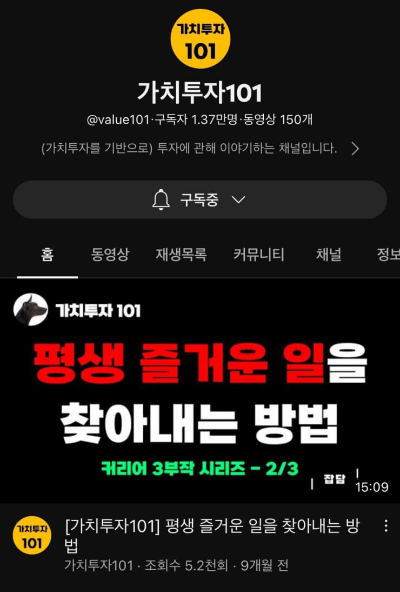
위 사진은 제가 구독 중인 채널이며 저랑은 아무 관계가 아니고 가입하는 방법 예를 들기 위해 임의로 고른 채널입니다. 일단 처음 아이폰으로 멤버십 가입을 원하는 유튜브 채널을 들어가면 위와 같은 화면이나옵니다.
아무리 찾아도 멤버십 가입하는 창이 없는데요. 이 경우 PC버전으로 유튜브를 접속해야합니다.
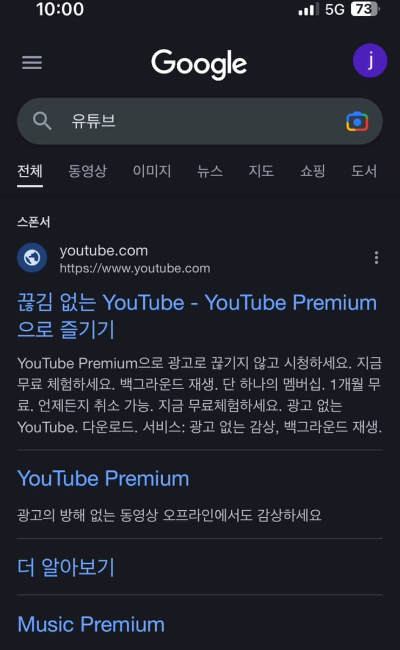
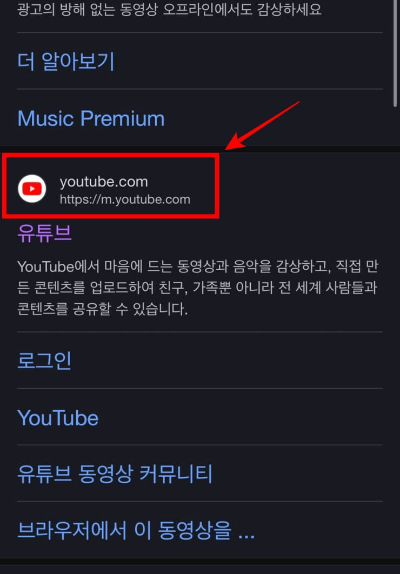
먼저 구글에서 "유튜브"를 검색합니다. 그러면 http"//m.youtube.com을 손가락으로 길게 꾹 눌러줍니다.
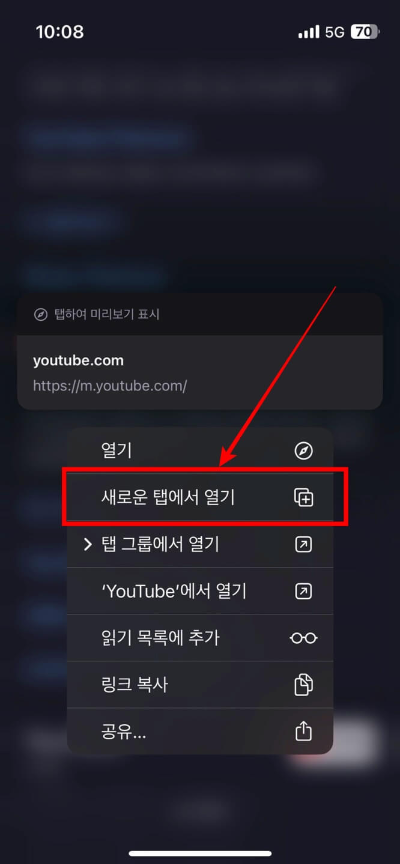
위와 같은 화면이 나오면 "새로운 탭에서 열기"를 클릭합니다.
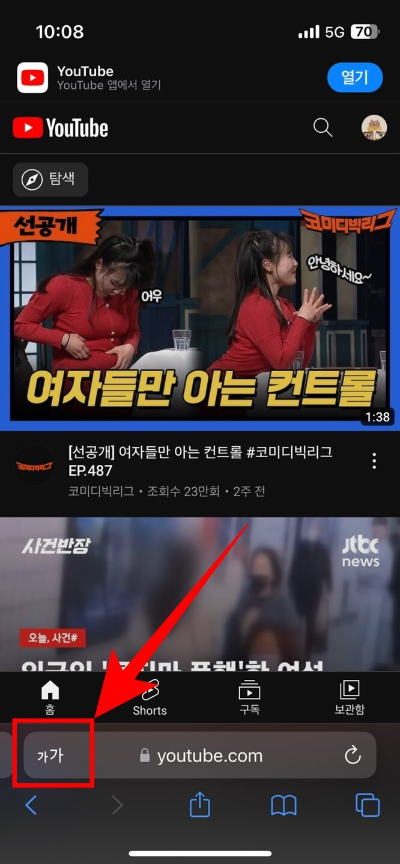
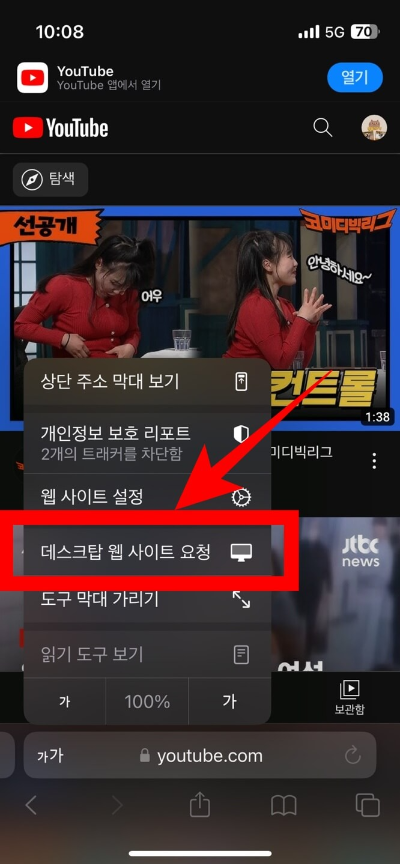
그다음 화면이 나오면 상단에 YouTube 앱에서 열기라는 표시를 확인할 수 있는데 현재 앱이아닌 사파리에서 유튜브를 접속했다는 걸 알 수 있습니다. 왼쪽 하단의 "가"를 클릭 한 후 "데스크탑 웹 사이트 요청"을 클릭합니다.
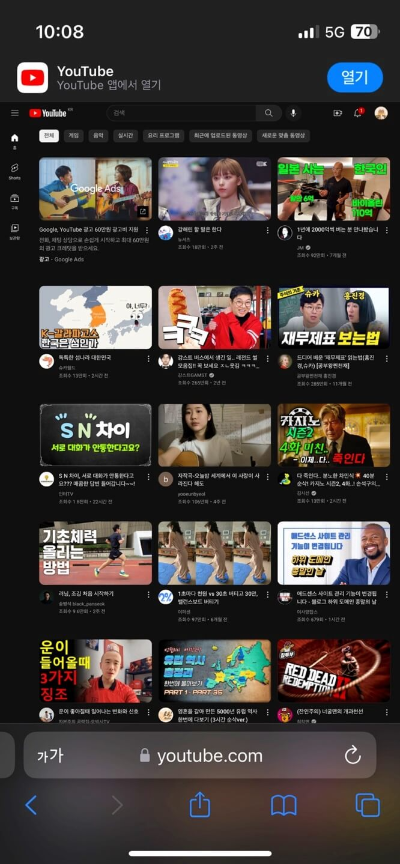
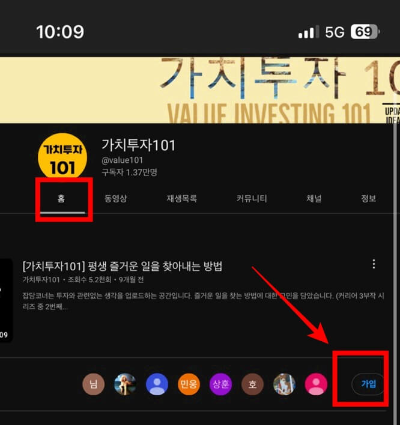
위 사진처럼 PC에서 접속한 유튜브 화면이 나오는데요. 가입하려고 했던 유튜브 채널로 들어가서 "홈"을 클릭하면 "가입"버튼이 활성화 된 것을 확인할 수 있습니다.
2. 요약
1. 구글에서 "유튜브" 검색
2. http"//m.youtube.com을 길게 클릭
3. "새로운 탭에서 열기"를 클릭
4. "데스크탑 웹 사이트 요청" 클릭
5. PC로 접속한 유튜브 창이 나옴
6. 멤버십을 가입하려고 했던 채널의 홈으로 들어가면 "가입" 버튼 활성화
지금까지 아이폰으로 Safari를 사용하여 유튜브 PC버전 접속 후 멤버십 가입하는 방법에 대해 알아보았습니다. 긴 글 읽어주셔서 감사합니다.
'리뷰 > IT정보' 카테고리의 다른 글
| 거주자 증명서 발급 방법 - 국세청 홈텍스 (0) | 2024.01.22 |
|---|---|
| 애플워치 피트니스앱으로 운동 경로 확인 방법 (0) | 2023.05.31 |
| 아이패드 초기화하는 방법(중고 거래 또는 선물할 때 주의 할 점) (0) | 2022.11.26 |
| 구글 애드센스 첫 수익 입금 및 환전 과정! - SC제일은행 (0) | 2022.04.26 |
| 구글 스프레드시트 시작하는 방법 및 표, 소수점, 셀 병합하는 법 (0) | 2022.02.25 |




댓글